12.5. Моделирование многогранников по координатам вершин
12.5. Моделирование многогранников по координатам вершин
В предыдущих разделах рассматривались примеры построения 3D-моделей многогранников, у которых одна из граней или основной формообразующий эскиз (см. пример 12.4) располагается в одной из трех взаимно перпендикулярных плоскостей проекций. Обратимся к примеру создания 3D-модели пирамиды, у которой грани не перпендикулярны плоскостям проекций.
Пример 12.9
Условие. Создать модель пирамиды с координатами вершин A (0, 0, 0); B (-20, 0, 40); C (-40, 10, 20); D (-10, 30, -5).
Решение.
1. Выберите Файл | Создать | Деталь | кнопка OK | Операции | Пространственные кривые | Ломаная.
2. Задайте координаты вершин ломаной (рис. 12.46, а). Ввод параметров заканчивается нажатием кнопки Создать объект:

3. Выберите Операции | Плоскость | Через три вершины. Укажите три вершины. Нажмите кнопку Создать объект:

4. В Дереве модели появится объект Плоскость через три вершины: 1. Укажите его и откройте Эскиз: 1. В эскизе отрезками соедините вершины 1, 2, 3. Закройте эскиз.
5. Повторно выберите Операции | Плоскость | Через три вершины. Укажите вершину 4 и еще две, которые были указаны в эскизе 1. Нажмите кнопку Создать объект:

6. В Дереве модели появится объект Плоскость через три вершины: 2.
Укажите его и откройте Эскиз: 2. Используя команду Точка, укажите в эскизе вершину 4. Возможен другой вариант эскиза 2, когда в нем отрезками соединяются 3 вершины. Закройте эскиз.
7. Нажмите кнопку Операция по сечениям:

на панели Редактирование детали:

8. В Дереве модели укажите Эскиз: 1 и Эскиз: 2. Эти названия появятся в списке сечений Панели свойств. Нажмите кнопку Создать объект:

На заключительном этапе может понадобиться улучшить визуализацию полученной модели. Это улучшение можно получить за счет поворота модели и окрашивания граней в различные цвета.
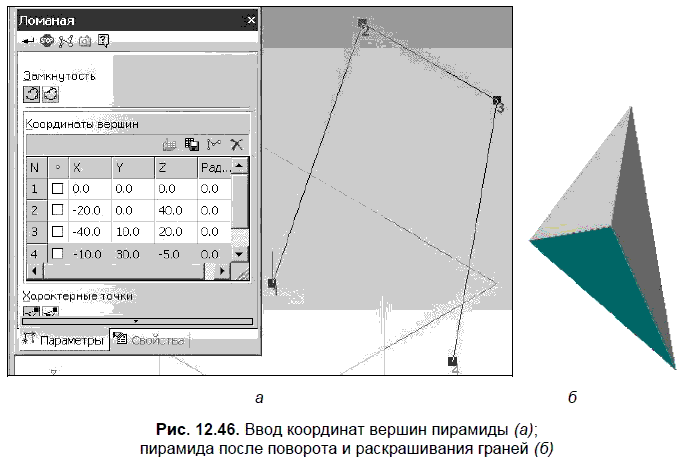
Более 800 000 книг и аудиокниг! 📚
Получи 2 месяца Литрес Подписки в подарок и наслаждайся неограниченным чтением
ПОЛУЧИТЬ ПОДАРОКДанный текст является ознакомительным фрагментом.
Читайте также
4.1. Моделирование
4.1. Моделирование Шаг 1 Загрузите схему последовательного включения резистора и емкости, изображенную на рис. 3.1, которую вы сохранили в папке Projects под именем RC_AC.sch. Если на чертеже присутствуют символы VPRINT и IPRINT, удалите их.Шаг 2 Двойным щелчком по символу источника
Выбор вершин со множеством рёбер
Выбор вершин со множеством рёбер В идеале меш должен содержать грани, которые состоят из только четырех вершин (эти грани обычно именуются quads — четырёхугольники), и у них должны быть относительно одинаковые размеры. Такая конфигурация оптимальна при деформации меша,
3 Группы вершин и материалы
3 Группы вершин и материалы Сложными мешами бывает трудно манипулировать, когда вершин очень много. В этой главе мы рассмотрим, как мы можем облегчить жизнь конечного пользователя, определяя группы вершины, чтобы пометить их наборы. Мы также изучим несколько видов
Практическое моделирование
Практическое моделирование Разработка трехмерной модели – сложный творческий процесс, который предполагает у проектировщика не только знание предмета проектирования и программных средств, но и наличие неординарного и гибкого мышления. Почему это творческий процесс?
Массивы вершин
Массивы вершин Если вершин много, то чтобы не вызывать для каждой команду glVertex…(), удобно объединять вершины в массивы, используя командуvoid glVertexPointer(GLint size, GLenum type, GLsizei stride, void *ptr)которая определяет способ хранения и координаты вершин. При этом size определяет число координат
Редактирование вершин
Редактирование вершин Находясь на уровне редактирования Vertex (Вершина), можно изменять форму сплайна, перемещая вершины. Вершины обозначены белыми квадратиками, а начальная вершина – квадратиком желтого цвета. Выделенная вершина имеет красный цвет.Вершины
1.4.6. Имитационное моделирование
1.4.6. Имитационное моделирование Перед современными предприятиями часто встает задача оптимизации технологических процессов. Метод функционального моделирования позволяет обследовать существующие бизнес-процессы, выявить их недостатки и построить идеальную модель
Глава 3 Моделирование
Глава 3 Моделирование ? Основы сплайнового моделирования? Основы полигонального моделирования? Практическое задание. Какой же бар без стульев!? Практическое задание. Пес БарбосНет ничего более увлекательного при работе с программами трехмерного моделирования, чем
1.5.3. Имитационное моделирование
1.5.3. Имитационное моделирование Имитационное моделирование - это метод, позволяющий строить модели, учитывающие время выполнения функций. Полученную модель можно "проиграть" во -времени и получить статистику происходящих процессов так, как это было бы в реальности. В
9.3. Информационное моделирование
9.3. Информационное моделирование Табличные модели. Одним из наиболее часто используемых типов информационных моделей является таблица, которая состоит из строк и столбцов.Построим, например, табличную информационную модель, отражающую стоимость отдельных устройств
9.5. Компьютерное моделирование
9.5. Компьютерное моделирование Язык – это знаковая система, используемая для целей коммуникации и познания.Языки можно разделить на естественные и искусственные. Естественные (обычные, разговорные) языки складываются стихийно и в течение долгого времени. Искусственные
12.2. Моделирование правильных многогранников
12.2. Моделирование правильных многогранников Рассмотрим примеры 3D-моделирования правильных многогранников.Пример 12.1Условие. Создать твердотельную модель куба (см. рис. 12.4, б).Решение. Модель куба получим в результате выдавливания квадрата на расстояние, равное его
У14.2 Многоугольник с малым числом вершин
У14.2 Многоугольник с малым числом вершин Инвариант класса POLYGON требует, чтобы у каждого многоугольника было, по крайней мере, три вершины; отметим, что функция perimeter не будет работать для пустого многоугольника. Измените определение этого класса так, чтобы он покрывал и